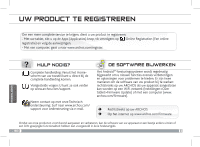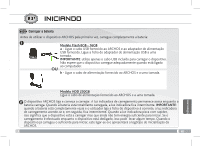Archos 501895 User Guide - Page 59
Raak Schermvergrendeling aan.
 |
View all Archos 501895 manuals
Add to My Manuals
Save this manual to your list of manuals |
Page 59 highlights
PERSONALISEER UW PRODUCT Widgets toevoegen Met widgets heeft u overal toegang tot uw apps. U kunt ze vanaf het tabblad 'Alle apps' verplaatsen naar uw startschermen. Uw widgets weergeven: 1. Raak het pictogram 'Alle apps' aan op het startscherm. 2. Raak Widgets boven aan het scherm aan. 3. U kunt het volgende doen via het hoofdscherm 'Widgets': -- Schakelen tussen schermen: veeg met uw vinger naar links of rechts. -- Een widget naar een startscherm slepen: blijf het pictogram van de widget aanraken, veeg met uw vinger naar de gewenste locatie en haal uw vinger van het scherm. U kunt worden gevraagd meer keuzes te maken voordat de widget wordt geactiveerd. Als er geen ruimte beschikbaar is op de locatie waar u de widget heeft losgelaten, wordt de widget niet toegevoegd aan het startscherm. Het vergrendelingsscherm gebruiken Om uw persoonlijke gegevens te beschermen, kunt u de vergrendelingsinstellingen van de tablet aanpassen: 1. Raak het pictogram 'Instellingen' aan op het startscherm of het scherm 'Alle apps'. 2. Scroll omlaag en raak Beveiliging aan. 3. Raak Schermvergrendeling aan. 4. Raak het type vergrendeling aan dat u wilt gebruiken. Nadat u hier een vergrendeling heeft ingesteld, wordt een vergrendelingsscherm weergegeven wanneer het scherm wordt geactiveerd. In dit scherm wordt u gevraagd het patroon, de pincode of een andere opgegeven sleutel op te geven. De levensduur van de accu verlengen -- Als u wifi niet gebruikt, kunt u de app Instellingen gebruiken om deze functies uit te schakelen. -- Verlaag de helderheid van het scherm en stel een kortere time-out voor de slaapstand in: Instellingen > Apparaat > Weergave. -- Als u automatische synchronisatie niet nodig heeft, schakelt u dit uit voor alle apps: Instellingen > Persoonlijk > Accounts en synchronisatie. Houd er rekening mee dat dit betekent dat u handmatig moet synchroniseren om berichten, e-mail en andere recente informatie te verzamelen en dat u geen meldingen ontvangt wanneer er updates zijn. NEDERLANDS 57